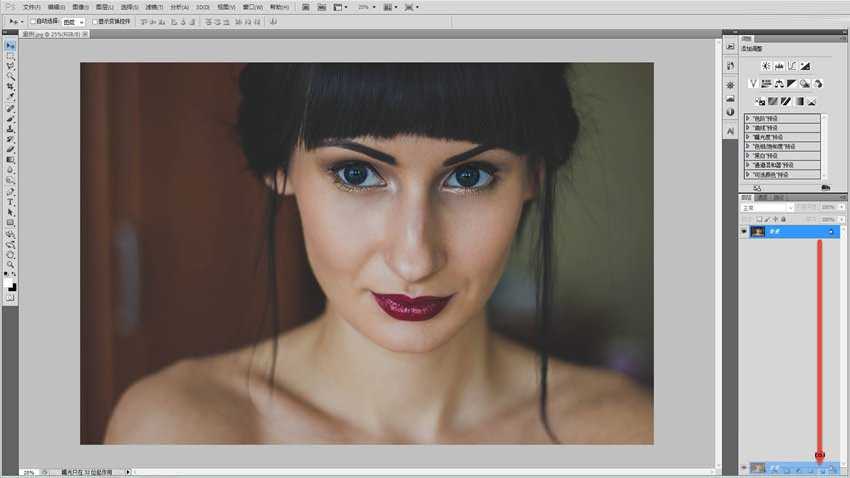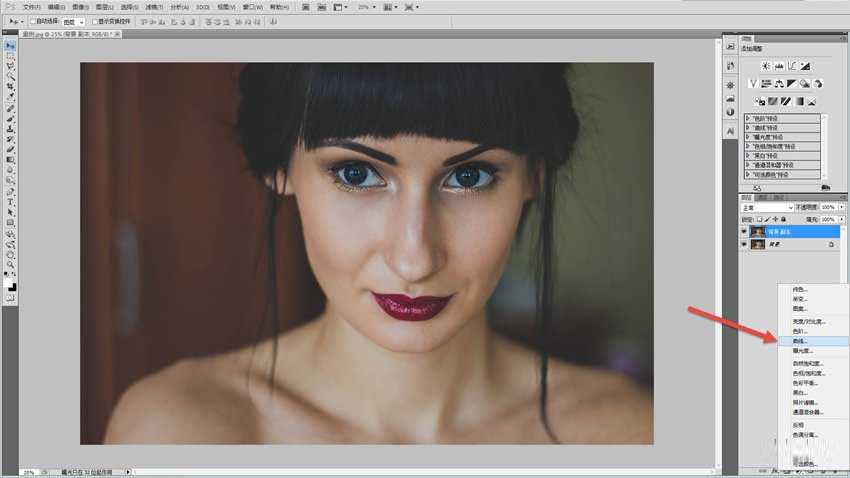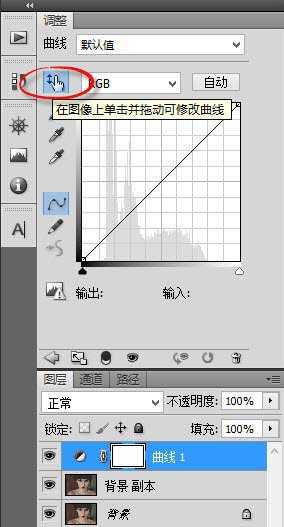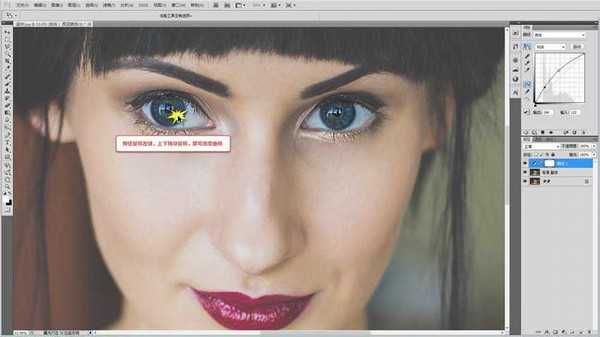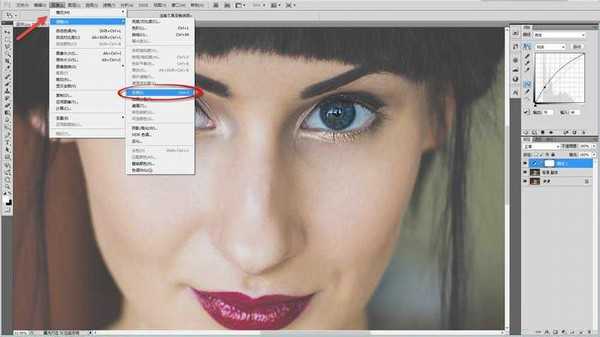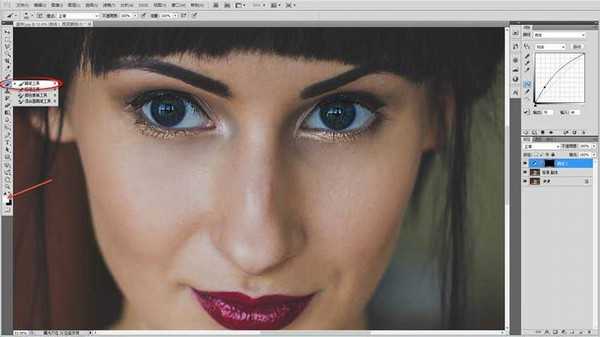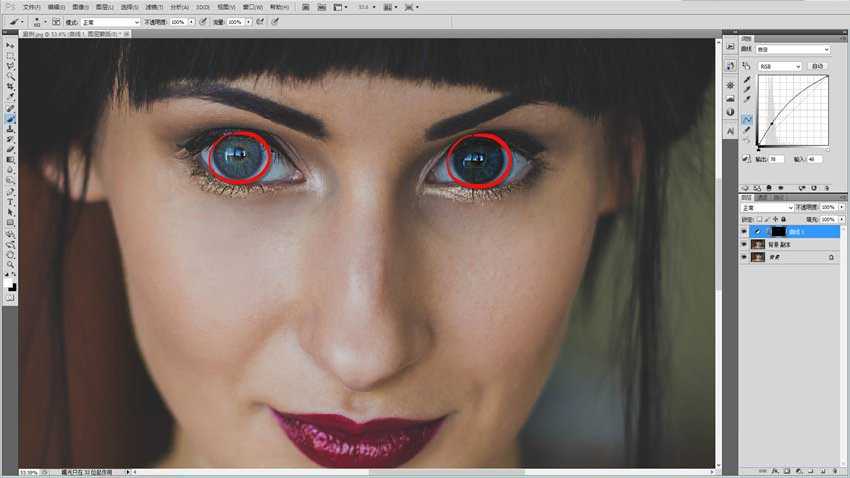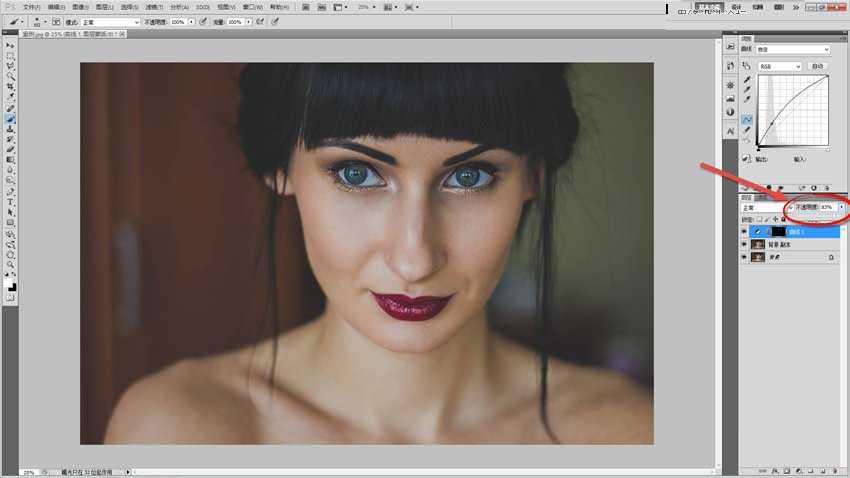你是否也有过苦恼:每次拍人像时,模特的目光似乎都缺了些神采?一张人像作品最关键是眼神的表达,当我们的前期条件有限时,如何通过后期去完成点睛之笔呢?今天的“30秒极速后期”就为大家带来一个提亮眼睛的小技巧。
步骤:
(1)国际惯例,先导入照片,然后备份一个图层。
(2)然后打开曲线调整图层。
注意,这时我们要选择“选取调整”,即单击图中按钮。
(3)左键选择想要调整位置,上下拖动,即可调整曲线。在这里,我们要向上拉,提亮画面。
(4)提亮之后,我们选择“图像”-“调整”-“反相”。
(5)反相之后,我们又回到了调整之前的画面,别担心,这时候选择画笔工具,并将前景色调整为纯白色。
(6)用画笔擦拭模特的瞳孔位置,你会发现眼睛变亮了。这是因为你之前调整过曲线的效果。
(7)如果你觉得太亮了,不够自然,可以在右侧调整透明度。还原自然效果。
熟练了也是30秒的功夫,过程简单、效果自然!
教程结束,以上就是Photoshop 30秒快速提亮人像模特炯炯有神的眼睛教程,怎么样,大家学会了吗?希望这篇教程能对大家有所帮助!
相关阅读:
PS仿手绘中如何绘制水灵的眼睛
ps怎么将图片人物中的眼睛变大?
Photoshop结合SAI绘制唯美的眼睛手绘效果
免责声明:本站资源来自互联网收集,仅供用于学习和交流,请遵循相关法律法规,本站一切资源不代表本站立场,如有侵权、后门、不妥请联系本站删除!
P70系列延期,华为新旗舰将在下月发布
3月20日消息,近期博主@数码闲聊站 透露,原定三月份发布的华为新旗舰P70系列延期发布,预计4月份上市。
而博主@定焦数码 爆料,华为的P70系列在定位上已经超过了Mate60,成为了重要的旗舰系列之一。它肩负着重返影像领域顶尖的使命。那么这次P70会带来哪些令人惊艳的创新呢?
根据目前爆料的消息来看,华为P70系列将推出三个版本,其中P70和P70 Pro采用了三角形的摄像头模组设计,而P70 Art则采用了与上一代P60 Art相似的不规则形状设计。这样的外观是否好看见仁见智,但辨识度绝对拉满。
更新日志
- 群星《妖神令 影视原声专辑》[320K/MP3][85.23MB]
- 逆水寒手游五子棋第二十三关怎么过 逆水寒手游残局攻略大全
- 逆水寒手游五子棋第二十二关怎么过 逆水寒手游残局攻略大全
- 欢乐钓鱼大师最稀有的鱼是什么 欢乐钓鱼大师最稀有的鱼攻略
- ABC唱片-《蔡琴.三十周年纪念版》6N纯银镀膜[WAV+CUE]
- ABC唱片-《汉斯.德斯辛克.心中布鲁斯》6N纯银镀膜[WAV+CUE]
- 群星《DJ·夜色魅影HQ》头版限量[低速原抓WAV+CUE]
- 《如龙》桐生声优被警察拦下盘问:你有犯罪记录吗?
- 游族2023年净利润0.91亿元 《少年西游记2》即将公测
- 曝快手北京游戏事业部全数被裁 项目测试数据未达标
- 李雨寰.2012-我可是天使【有凰音乐】【WAV+CUE】
- 刘美君.1991-听我细诉【BMG】【WAV+CUE】
- 群星.2016-滚石爱情故事3CD【滚石】【WAV+CUE】
- 欢乐钓鱼大师怎么解锁全地图 欢乐钓鱼大师全地图解锁方法
- 欢乐钓鱼大师锦标赛在哪里进 欢乐钓鱼大师锦标赛入口位置介绍